曲げを追加、編集、削除することができます。
曲げフィーチャを使用して、接触していないシート メタルの面を結合することができます。シート メタル フィーチャ上のエッジを選択した場合は、シート メタル スタイルによって定義された曲げ半径と板厚を使用して、材料をモデルに追加します。
面は、既定の(または選択した)曲げ半径に応じて延長されます。面が平行で、同一平面上にない場合は、二重曲げを追加できます。面間の距離によって、2 つの曲げが接するように曲げがトリムされる場合と、2 つの曲げの間に面が作成される場合があります。
シート メタル パーツの片フランジ形やコンター フランジ フィーチャには、任意数の曲げを含めることができます。
シート メタルの曲げを作成する際には、[曲げ]ダイアログ ボックスから既定のシート メタル スタイルを変更することができます。これらの設定には、フラット パターンの展開方法と、2 つの面の間の曲げレリーフの設定があります。
注: シート メタルの曲げをコーナー継ぎ目に変換するには、ブラウザで曲げフィーチャを右クリックし、[コーナーに変更]を選択します。
シート メタルの面に曲げを追加する
- リボンで、[シート メタル]タブ
 [作成]パネル
[作成]パネル  [曲げ]
[曲げ] の順にクリックします。
の順にクリックします。
- 各シート メタルの面のモデル エッジを選択します。
- [シェイプ]タブで、次のいずれかを指定して曲げを延長することもできます。
- [側面に位置合わせして曲げを延長]: 曲げの軸に垂直にではなく、曲げによってつながったエッジ側の面に沿って材料を延長します。面のサイド エッジが垂直でない場合に便利です。次の図では、各オプションを使用して同じ曲げを作成しています。最初の図は、側面に位置合わせされた曲げの延長を示しています。曲げゾーンのいずれかの側にあるフラット パターンの領域と比較してください。
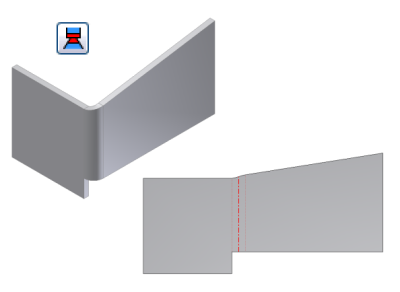
- [側面に垂直になるよう曲げを延長]: 次の図に示すように、材料を側面(既定)に対して垂直に延長します。曲げゾーンのいずれかの側にあるフラット パターンの領域に注目し、前の図に示したフラット パターン上の同じ領域と比較してください。
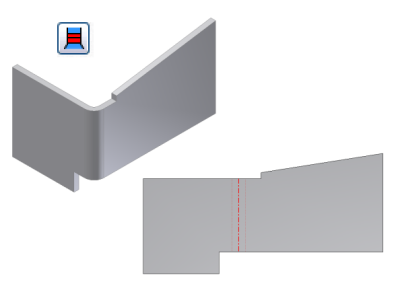
- [側面に位置合わせして曲げを延長]: 曲げの軸に垂直にではなく、曲げによってつながったエッジ側の面に沿って材料を延長します。面のサイド エッジが垂直でない場合に便利です。次の図では、各オプションを使用して同じ曲げを作成しています。最初の図は、側面に位置合わせされた曲げの延長を示しています。曲げゾーンのいずれかの側にあるフラット パターンの領域と比較してください。
- アクティブなシート メタル スタイルで指定されている曲げ半径の既定を使用するか、ドロップダウン リストで[計測]、[寸法を表示]、または[パラメータを一覧表示]をクリックして、別の値を入力します。
シート メタルの面に二重曲げを追加する
- リボンで、[シート メタル]タブ
 [作成]パネル
[作成]パネル  [曲げ]
[曲げ] の順にクリックします。
の順にクリックします。
- 各シート メタルの面のモデル エッジを選択します。
- パーツの既定と異なる曲げ半径を指定する場合は、[曲げ半径]に値を入力します。
下向き矢印ボタンをクリックして[計測]、[寸法を表示]、または[パラメータを一覧表示]を選択し、別の値を入力します。
- 面が平行で、同一平面上にない場合は、次のいずれかの[二重曲げ]オプションを選択します。
- [エッジを固定]
- [45 度]
- [全体の半径]
- [90 度]
- [固定エッジを反転]
- [適用]をクリックして曲げの追加を続けるか、[OK]をクリックしてダイアログ ボックスを閉じます。
シート メタル パーツの曲げを編集する
- 選択した曲げの[曲げ編集]記号をクリックします。
- [曲げ編集]ダイアログ ボックスの[タイプ]ドロップダウン リストで、[幅の延長]をクリックします。選択した幅タイプに必要な場合は、幅範囲パラメータを修正します。
- [エッジ]: [幅]、[オフセット]、または[始点/終点]で、以前に定義されたエッジ全体をリセットします。
- [幅]: [中心]または[オフセット]をクリックして、値を入力します。既定は[中心]で、選択したエッジ上で幅を中央寄せにします。[オフセット]は、指定した幅を、選択した面(頂点、作業平面、または作業点)からオフセットして、オフセット 1 とオフセット 2 を定義します。値を入力するか、選択範囲の反対側にオフセットを反転することができます。
- [始点/終点]: 始点の面または終点の面(頂点、作業平面、または作業点)を選択します。
シート メタル フィーチャのすべての曲げを既定にリセットする
- ブラウザで、修正された曲げを含むフィーチャの配下から曲げノードを右クリックし、[すべての曲げをリセット]を選択します。